Kako razdeliti zaslon v brskalniku Safari na Apple iPad?
Miscellanea / / August 05, 2021
Safari je lastniški spletni brskalnik družbe Apple Inc. Brskalnik je bil prvič izdan za namizje leta 2003. Safari je bil od leta 2007 do 2012 na voljo tudi sistemu Microsoft Windows. Po tem je bil Safari podvržen različnim posodobitvam in zdaj gosti veliko funkcij. Ena od teh funkcij je Split Screen. Razdeljeni zaslon uporabnikom omogoča istočasno ogled dveh spletnih strani na istem območju zaslona. To postane zelo koristno, tako kot namizni računalniki. Zaradi tega je primerjava, kopiranje besedil in prikaz dveh ustreznih baz podatkov zelo priročna.
Nekateri naši uporabniki imajo iPad in so zmedeni, če njihova naprava podpira to funkcijo Split Screen ali ne. In tudi niso prepričani, kako to stvar vklopiti. Če ste med njimi, potem čestitam. Prispeli ste na pravilno stran. Danes vam bomo pokazali, kako lahko v Apple iPad vklopite funkcijo Split Screen. Toda preden se premaknete na to, morate upoštevati nekaj točk.
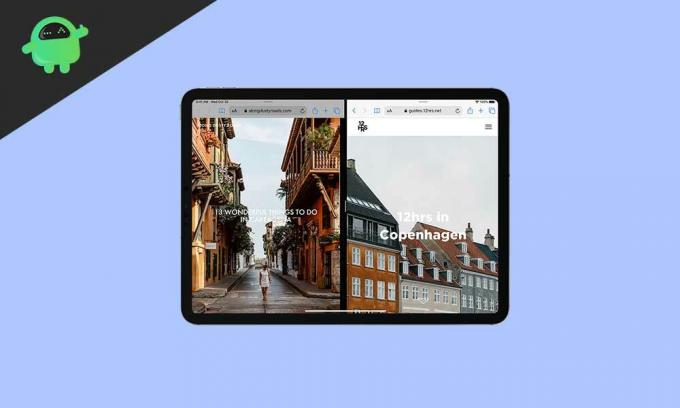
- Vaš iPad mora imeti nameščeno najnovejšo različico sistema iOS ali iPadOS, če ne, posodobite.
- Če želite uporabljati funkcijo Split Screen v Safariju, morate imeti iPad Pro, iPad (5. generacija in novejše), iPad Air 2 in novejše ali iPad mini 4 in novejše, druge funkcije pa ne morete uporabljati.
- V iPadu morate imeti tudi posodobljeni spletni brskalnik Safari.
Zdaj pa pojdimo na to, kako vklopiti deljeni zaslon.
Kako razdeliti zaslon v brskalniku Safari na iPadu?
Zdaj vam bomo pokazali, kako lahko vklopite razdeljeni zaslon na iPadu s koračnim vodnikom.
- Z vklopom samodejnega zasuka postavite iPad v ležeči način
- Zdaj odprite spletni brskalnik Safari
- Po tem, da odprete katero koli spletno mesto v razdeljenem pogledu, se dotaknite in pridržite povezavo do spletnega mesta ter ga povlecite na drugo stran zaslona.
- Zdaj, da odprete pogled razdeljene spletne strani, se dotaknite in pridržite
 , nato kliknite na "Odpri novo okno."
, nato kliknite na "Odpri novo okno." - Zdaj lahko kateri koli zavihek premikate levo ali desno, tako da ga za nekaj sekund pridržite in povlečete levo ali desno.
Zdaj veste, kako uporabljati funkcijo deljenega zaslona, nato pa, kdaj želite en sam zaslon, se samo dotaknite in pridržite  . Obe spletni strani bo združil v zavihke. Po tem lahko zaprete vsak zavihek posebej, kot želite.
. Obe spletni strani bo združil v zavihke. Po tem lahko zaprete vsak zavihek posebej, kot želite.
Zaključek
Ta priročnik naj bi pomagal uporabnikom, ki so imeli težave med uporabo funkcije razdeljenega zaslona ali tega niso mogli storiti. Upamo, da vam je ta vodnik pomagal. Če se počutite enako ali imate kakršna koli vprašanja ali povratne informacije, spodaj komentirajte s svojim imenom in e-poštnim ID-jem. Prav tako si oglejte našo Nasveti in triki za iPhone, Nasveti in triki za računalnike, in Nasveti in zvijače za Android za več takšnih nasvetov in trikov. Hvala vam.
Anubhav Roy je študent računalništva, ki ga izjemno zanima svet računalništva, Androida in drugih stvari, ki se dogajajo v svetu informatike in tehnologije. Izobražen je iz strojnega učenja, znanosti o podatkih in je programer v jeziku Python z Django Framework.



